win7网卡驱动怎么装,详细教您怎么安装
- 分类:win7 发布时间: 2017年12月01日 20:00:11
我们在电脑出现故障时,都会选择操作系统重装,一般重装的系统都会自带着网卡驱动但是也会有例外的时候,如果发现在我们重装了系统却发现没有网卡驱动,这时候怎么办呢,这时就只能安装网卡驱动了,这里小编就教大家如何安装win7网卡驱动。
驱动是一台电脑能否正常工作的重要因素,每一台电脑相应的功能需要相应的驱动来支持。但是安装了系统之后没有网卡驱动无法连接网络,那么怎么安装网卡驱动呢?下面,小编就给大家带来win7网卡驱动安装方法介绍,有需要的朋友一起去看下吧。
win7网卡驱动怎么装
右键桌面点击个性化。
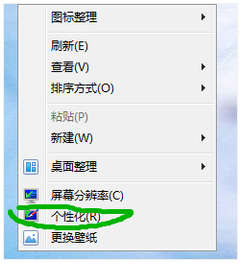
驱动电脑图解-1
进入控制面板主页,选中:管理工具。
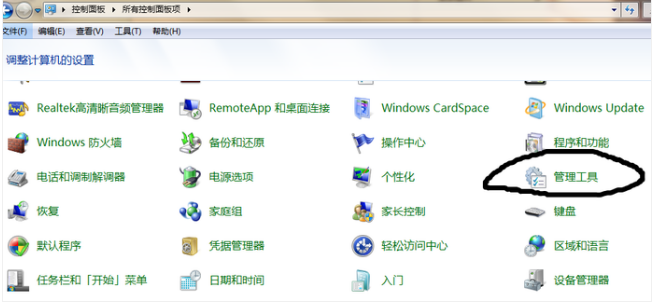
网卡电脑图解-2
点击进入管理工具找到“计算机管理”。
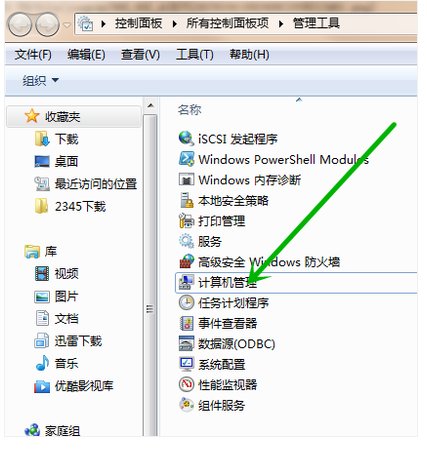
win7电脑图解-3
点击其中的“设备管理器”找到次选项中的“网络适配器”。
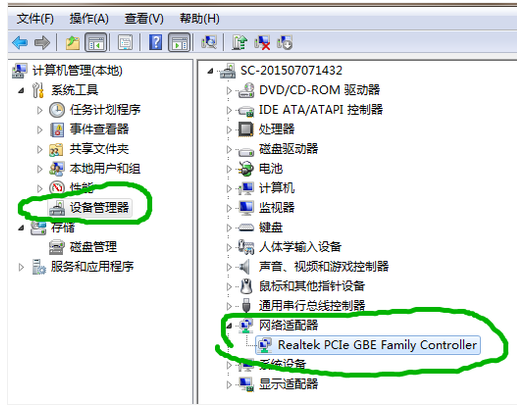
win7电脑图解-4
点开网络适配器下方的网卡驱动,在上方选项栏中找到“驱动程序”,然后选择更新驱动程序。
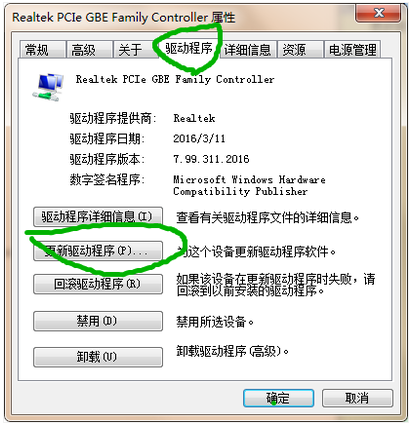
网卡驱动电脑图解-5
方法二:通过驱动精灵来安装。下载一个驱动精灵并打开驱动管理,它就会弹出你需要更新或者安装的驱动,选择更新或者安装直到完成就可以了。
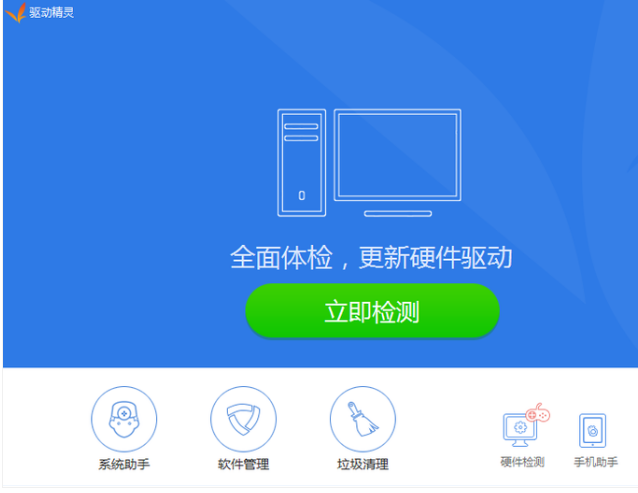
网卡电脑图解-6
以上就是安装win7网卡驱动的方法了
猜您喜欢
- 硬盘序列号,详细教您怎么查看硬盘序列..2018/06/27
- 怎么安装win7系统图文教程2022/05/19
- win7正式版下载安装的方法2022/03/26
- excel合并单元格快捷键,详细教您excel..2018/04/26
- 开始菜单不见了,详细教您Win7开始菜单..2018/05/26
- qq聊天记录删除了怎么恢复,详细教您qq..2018/08/16
相关推荐
- 蓝屏代码0x000007e,详细教您蓝屏代码0.. 2018-07-24
- shs文件怎么打开,详细教您怎么打开shs.. 2018-09-04
- 图文详解win7怎么做wifi热点 2018-12-07
- 移动u盘加密怎么操作?详细教您加密方.. 2018-02-05
- 电脑重装系统教程win7 2022-09-02
- win7桌面文件路径怎么修改 2021-12-10




 粤公网安备 44130202001059号
粤公网安备 44130202001059号